💡 Aggiornamento importante!!!
Aggiornamento obbligatorio per poter utilizzare Trend.NET con l’aggiornamento Windows 11 22H
Modulo contabilità
stbilpr.dll
Bilancio a progressivi
È stata inserita la possibilità di ordinare il report di stampo e l’esportazione in Excel in base alle seguenti selezioni: Mastro-conto e sottoconto, codice, ragione sociale – descrizione, saldo crescente, saldo decrescente.
Iva_cper.dll
LIPE Periodica, generazione file telematico
Nel caso in cui non è stata attivato il flag “Subfornitura” nel quadro della liquidazione periodica, il TAG Subfornitora non veniva incluso nel file telematico, a seguito degli aggiornamenti dei file di controllo (agosto 2022) è richiesta la presenza di questo TAG con il valore 0. Da questa versione, quindi, il TAG viene aggiunto e valorizzato con valore 0.
Sescost.dll
Estratto conto contabile stampa
Nelle colonne dare e avere se l’import è zero non viene stampato nessun valore, viene lasciato il campo vuoto, per migliorare la leggibilità del report. Questa impostazione è stata fatta sia nel report orizzontale che verticale.
idiff_ip.dll
va ad esigibilità differita – registrazione incassi e pagamenti
Nell’ effettuare il calcolo dell’iva ad esigibilità differita ed in particolare nella registrazione contabile di registrazione iva in prima nota viene effettuato un ulteriore calcolo di storno ed arrotondamento dei centesimi derivanti dal calcolo sotto cento rispetto all’importo incassato e/o pagato.
Bilanc_contr.dll
Bilancio a sezioni contrapposte
Nella procedura che stampa il bilancio a sezioni contrapposte è stata inclusa l’opzione “Inverti sezione se negativo” che, nel caso in cui il saldo del sottoconto assume valore negativo, viene invertita la sezione evitando di inserire l’importo negativo del sottoconto nella stampa di bilancio.
Rari_cont.dll
Ratei – Risconti contabilizzazione (scritture di assestamento).
Nella procedura di contabilizzazione dei ratei e risconti (utilizzata per creare le registrazioni contabili delle scritture di assestamento) è stata inserita l’opzione (checkBox) ‘esegui solo report di simulazione’ che, se attivata, permette di creare un report che visualizza il calcolo dei ratei e risconti senza effettuare nessuna registrazione contabile in prima nota.
Nel report viene visualizzato, nella colonna tipo, il tipo di calcolo effettuato (Rateo attivo, Rateo passivo, Risconto attivo, Risconto passivo).
fe_xlmcont.dll
Contabilizzazione fatture elettroniche da file XML
In fase di contabilizzazione fatture elettroniche da file xml nel caso in cui l’opzione “Portafoglio” è impostata sul valore “Come da fattura XML” e nel file xml file xml della fattura elettronica nella scadenza di portafoglio non è indicata la data di scadenza viene automaticamente inserita, come data di scadenza, la data della fattura.
Modulo provvigioni
tab_des.dll
Destinazioni diverse
È stata introdotta la possibilità di inserire nella destinazione diversa il codice dell’agente per dare la possibilità all’utente finale di Trend di utilizzare più agenti associati allo stesso cliente su destinazioni diverse. Nel caso in cui nella destinazione diversa non è stato inserito nessun agente verrà considerato l’agente impostato in anagrafica cliente.
mov_mag.dll
Movimenti di magazzino
Alla selezione della destinazione diversa, nel caso in cui nella destinazione diversa è impostato un codice agente, verrà considerato nel movimento di magazzino che si sta’ editando.
Piacon.dll
Piano dei conti
Nel piano dei conti è stato introdotto il controllo di tipo CheckBox “Abilita gestione contabilità analitica” che permette di indicare che sul conto indicato si desidera attivare la gestione della contabilità analitica ed il controllo quadratura rispetto alle registrazioni di prima nota.
E’ stato introdotto il bottone ‘impostazioni di riparto contabilità analitica’ che permette, per ogni conto del piano dei conti, di predeterminare le impostazioni di riparto costi – ricavi per i singoli centri di costo – sotto-centri di costo e per le relative percentuali. In fase di registrazione contabile, nel caso in cui sono state effettuate le relative impostazioni, verranno automaticamente proposti i relativi centri di costi, saranno, inoltre, calcolati i relativi importi in funzione delle percentuali indicate nel conto.
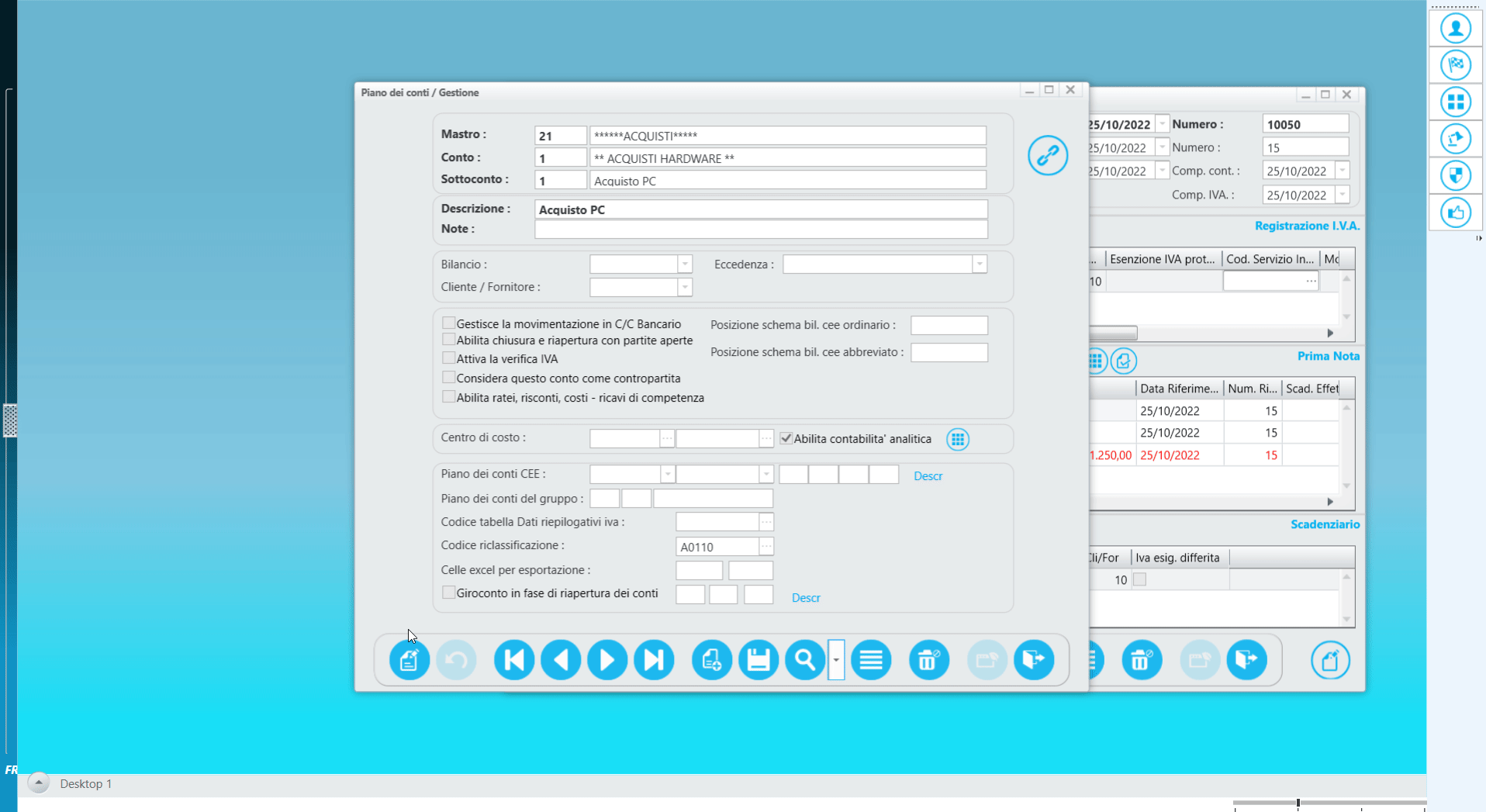
Cecosso.dll
Sottogruppi centri di costo
È stata inserita la possibilità di associare un sottogruppo di centro di costo esclusivamente ad un centro di costo. È stato inserito, infatti, il controllo “Associato esclusivamente al centro di costo:” dove, se viene indicato un codice del centro di costo, il sottogruppo potrà essere selezionato solo nel caso in cui venga indicato il centro di costo inserito in maschera.
Nel caso in cui non viene indicato nessun valore in questo nuovo controllo il sottogruppo può essere associato a qualsiasi centro di costo.
Mov_cont.dll
Movimenti contabili
È stata introdotta la possibilità di associare ad una riga di prima nota n righe di contabilità analitica e di ripartire rispettivamente l’importo per centro di costo e sotto-centro di costo. Questo permette di evitare di duplicare la riga in fase di registrazione contabile di costo o ricavo per poter associare l’importo a centri di costo differenti. Sopra la griglia di prima nota è stato, infatti, aggiunto il pulsante “Analitica” che permette di visualizzare la griglia di associazione costo – ricavo al centro di costo – centro di ricavo.
Per ogni voce di spesa sarà possibile associare il centro di costo ed il relativo sotto-centro di costo (opzionale).
Nota: nel caso in cui, la voce di spesa, è riferita ad un solo centro di costo – sotto-centro di costo il codice del centro di costo e dell’eventuale sotto-centro di costo può essere inserito direttamente nella riga di prima nota (nei campi ‘centro di costo’ e ‘centro di costo – sottogruppo’).
Nella maschera ‘contabilità analitica’ può essere indicato anche il range di date di competenza al quale è riferito il costo – ricavo. La data di competenza non è un dato obbligatorio ma, se indicata, permette di calcolare automaticamente il rateo di costo ai fini della contabilità analitica.
Se ad esempio si sta’ registrando la fattura del costo dell’energia elettrica sarà possibile indicare il periodo di riferimento per imputare il costo al relativo periodo.
Nota: è possibile indicare la data di competenza nella maschera ‘Contabilità analitica’ anche nel caso in cui sia stato indicato il codice del centro di costo e/o sotto-centro di costo direttamente nella riga di prima nota.
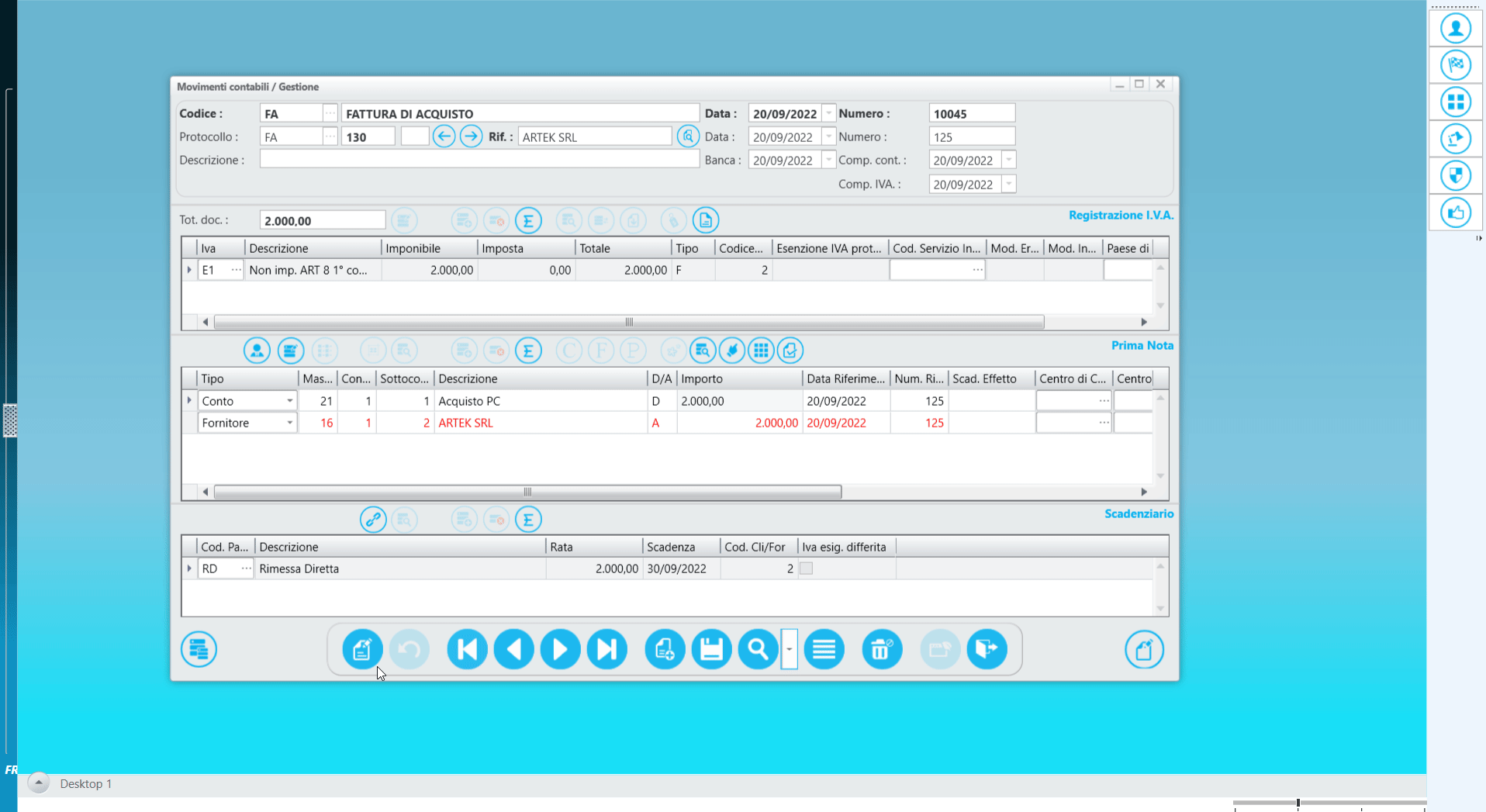
Cecosst.dll
Contabilità analitica – riepilogo centri di costo – ricavo
Questo report permette di effettuare un riepilogo dei costi – ricavi della contabilità analitica. Può essere eseguito dal menù Contabilità – Estratti conto a contropartita – Contabilità analitica riepilogo per centri di costo – ricavo.
In questa versione è stato modificato il layout grafico del report con il layout a scala di grigi.
È stata introdotta l’opzione ‘Stampa gruppo sotto-centro di costo’ che permette di stampare o meno nel report il raggruppamento (con i rispettivi totali) per sotto-centro di costo. Questa funzione è utile per quelle aziende che hanno esclusivamente una classificazione per centro di costo senza un’ulteriore suddivisione per sotto-centro di costo.
Sono stati introdotti nel report gli iperlink gerarchici che permettono rispettivamente di navigare nei dettagli dei centri di costo e relativi sotto-centri di costo.
Il report è modificabile con l’editor di report integrato in Trend.NET Enterprise.
L’opzione ‘Saltopagina centro di costo’ permette di effettuare un salto-pagina ad ogni raggruppamento del centro di costo.
L’opzione stampa sintetica permette di ottenere un riepilogo sintetico dei totali a valore del centro di costo e/o sotto-centro di costo.
L’opzione calcola rateo permette di calcolare il rateo di costo riferito al periodo. Il rateo viene calcolato in base ai giorni relativi al periodo indicato nella registrazione contabile – maschera ‘Contabilità analitica’ campi ‘Date competenza’.
NOTA: nel caso in cui non viene indicata nessuna data (nei campi data competenza) il costo – ricavo sarà calcolato per intero esclusivamente se la data di registrazione contabile rientra nel range di date indicate nell’elaborazione del report.
Cecoscon.dll
Contabilità analitica – controllo quadratura
Questa nuova procedura è stata inserita nel menù Contabilità – Estratti conto a contropartita – Contabilità analitica – controllo quadratura e permette di semplificare la ricerca e correzione di errori di attribuzione costi – ricavi in contabilità analitica.
Nota: La procedura controlla esclusivamente i conti per i quali è stato attivato il flag “Abilita contabilità analitica” nella procedura del piano dei conti.
Per ogni registrazione contabile registrata all’interno del range di date indicato in maschera viene verificato che il costo-ricavo sia stato correttamente attribuito ad un centro di costo e, nel caso in cui il costo – ricavo sia stato ripartito su vari centri (Maschera ‘analitica’ visualizzabile dalla registrazione di prima nota) viene verificato che ci sia quadratura tra il valore contabile ed il valore inserito in contabilità analitica nei vari centri di costo.
modulo agenti
Stprag.dll
Riepilogo analitico documenti agente
Nella procedura riepilogo analitico documenti agente il numero di codici documenti di vendita e note di credito selezionabili a video è stato portato, per entrambe le selezioni, da 3 a 6 documenti.
Modulo fatturazione
Tab_rf.dll
Anagrafica rappresentanti fiscali
Nell’ anagrafica dei rappresentanti fiscali che può essere associata ai clienti per l’emissione della fattura elettronica (clienti esteri con rappresentante fiscale italiano o europeo) è stato aggiunto il campo stato.
Nel caso in cui viene compilato il campo stato, nella fattura elettronica e nella fattura creata per il reverse charge, viene valorizzato il tag <IdPaese> contenuto all’interno del TAG <RappresentanteFiscale> con il valore del campo id – ISO paese dell’anagrafica degli stati.
Nel caso in cui non è compilato il campo stato e/o non è compilato il campo id -ISO nell’ anagrafica stati viene registrato automaticamente il valore IT nel tag <idPaese> della fattura elettronica.
xmlfeau.dll
Creazione file xml fattura elettronica in reverse charge
Viene verificato il valore inserito nel campo stato dell’anagrafica rappresentanti fiscali e nel caso in cui è compilato, nella fattura elettronica reverse charge, viene valorizzato il tag <IdPaese> contenuto all’interno del TAG <RappresentanteFiscale> con il valore del campo id – ISO paese dell’anagrafica degli stati.
Nel caso in cui non è compilato il campo stato nell’ anagrafica rappresentate fiscale e/o non è compilato il campo id -ISO nell’ anagrafica stati viene registrato automaticamente il valore IT nel tag <idPaese> della fattura elettronica
mov_magl.dll
Movimenti di magazzino
Nella scheda dati accompagnatori è stato introdotto il nuovo campo ‘Nostra banca di appoggio’ per indicare la banca di appoggio che deve essere considerata in fatturazione. Se non viene indicato nessun valoreverrà considerata, in fatturazione, la banca di appoggio inserita in anagrafica cliente (nel campo “Ns. banca App” nella scheda anagrafica pagina 2) e, in assenza di valore, la banca indicata nei parametri di Trend.NET nel campo “Ns. banca appoggio di default” nella scheda “Pagina 1”.
Fattman.dll
Fatturazione manuale
È stato introdotto il campo “Nostra banca di appoggio” che permette di indicare la banca di appoggio direttamente in fase di fatturazione. Viene proposta automaticamente la banca inserita nei movimenti di magazzino nel nuovo campo ‘Nostra banca di appoggio’, in sua assenza, viene proposta la banca indicata in anagrafica cliente (nel campo “Ns. banca App” nella scheda anagrafica pagina 2) e, successivamente, quella indicata nei parametri di Trend nel campo “Ns. banca appoggio di default” nella scheda “Pagina 1”.
Modulo portafoglio
Ges_dinc.dll
Gestione distinte di incasso
È stato introdotto il pulsante “Anagrafica” visualizzato sopra la griglia che elenca gli effetti della distinta di incasso. Il pulsante “Anagrafica” permette di aprire in Global l’anagrafica cliente dell’intestatario dell’effetto correntemente selezionato.
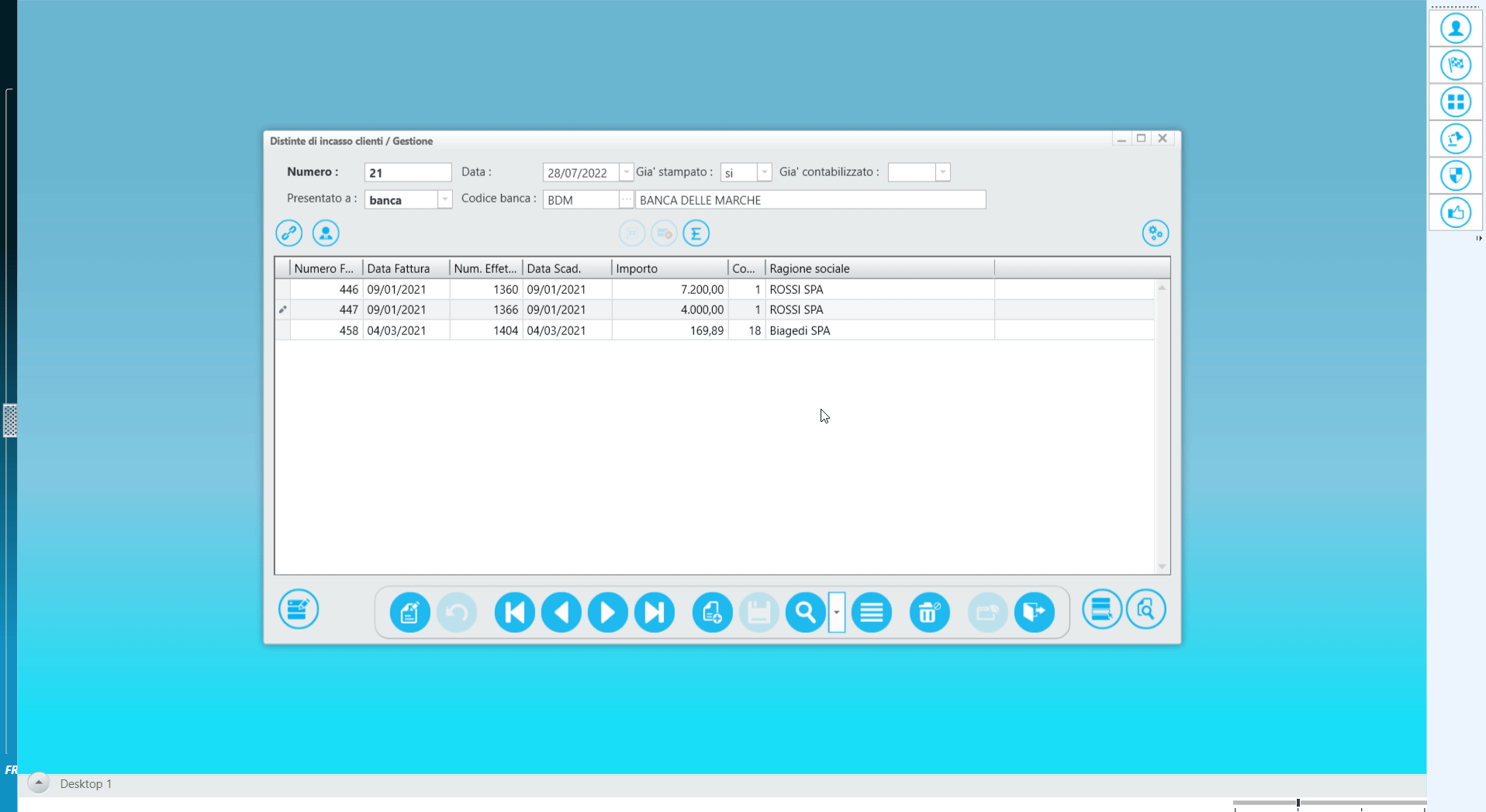
Ges_dpag.dll
Gestione distinte di pagamento
È stato introdotto il pulsante “Anagrafica” visualizzato sopra la griglia che elenca gli effetti della distinta di pagamento. Il pulsante “Anagrafica” permette di aprire in Global l’anagrafica fornitore dell’intestatario dell’effetto correntemente selezionato.
Sefsccl.dll
Elenco effetti in scadenza clienti
Se viene attivata l’opzione raggruppamento per data scadenza – cliente insieme all’opzione per effettuare la stampa sintetica viene stampata, a fianco all’importo totale, la data di scadenza degli effetti.
Sefscfo.dll
Elenco effetti in scadenza fornitori
Se viene attivata l’opzione raggruppamento per data scadenza – cliente insieme all’opzione per effettuare la stampa sintetica viene stampata, a fianco all’importo totale, la data di scadenza degli effetti.
Sprefba.dll
Distinta di presentazione effetti a banche – fornitore – stampa
Nel caso in cui questa stampa venga lanciata dalla procedura gestione distinte di incasso e la distinta è stata presentata in modo definitivo ad una banca, viene proposta automaticamente il codice della banca alla quale questa distinta è stata presentata.
Modulo magazzino
Doczero.dll
Controllo documenti a zero
Questa utility permette di effettuare il controllo dei prezzi a zero, delle qtà a zero, delle esenzioni iva ecc. ecc. su una lista di movimenti di magazzino. Da questa versione è stata introdotta la possibilità di visualizzare una griglia con l’elenco dei dettagli dei movimenti contenenti gli errori riscontrati, è possibile aprire il relativo movimento cliccando sul Check Box visualizzato nella colonna “Documento”.
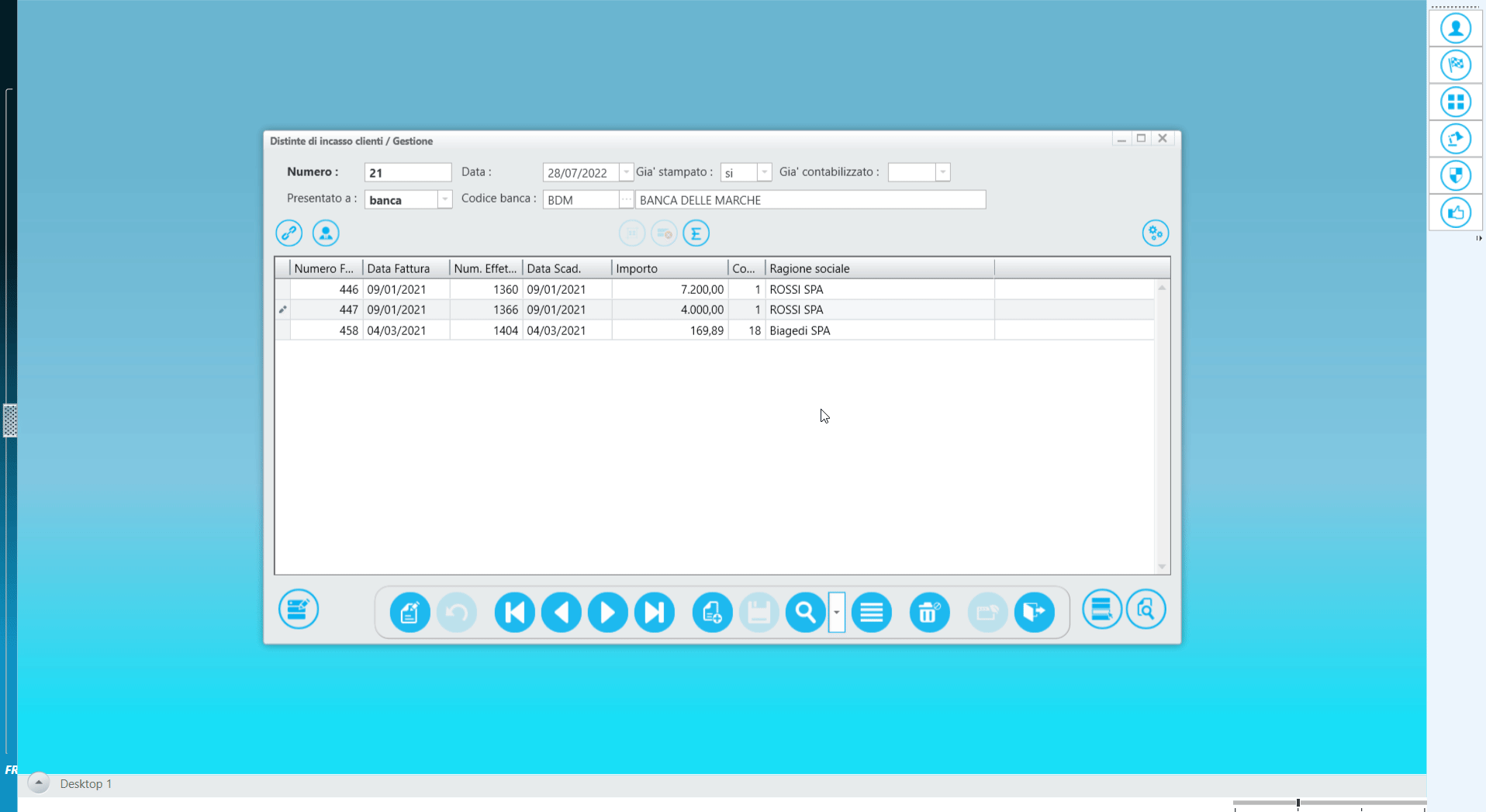
mov_mag.dll
Movimenti di magazzino
Premendo sul bottone controlla esistenze è possibile visualizzare le esistenze dei componenti a distinta base del prodotto selezionato. Se il prodotto è un codice articolo variantato vengono visualizzate le esistenze a distinta base dei componenti applicando le risposte dell’articolo variantato anche nel caso in cui le risposte non siano memorizzate nei campi var della linea del movimento di magazzino.
mov_mag.dll
Movimenti di magazzino
Nei documenti di magazzino, nella scheda Pagina 2, è possibile attivare l’opzione “aggiorna il prezzo di listino se variato”, questa opzione permette di aggiornare il prezzo di listino nel caso in cui venga modificato il prezzo nel movimento di magazzino. Nel caso in cui il prodotto non esiste nel listino prezzi associato al cliente o fornitore, questo verrà aggiunto automaticamente con il prezzo inserito nel movimento di magazzino.
Nota: il prezzo di listino viene aggiornato esclusivamente se la data del movimento di magazzino è successiva o uguale alla data di ultimo aggiornamento prezzo indicata nella linea del listino.
Se nel documento di magazzino l’opzione Prezzo automatico è impostata su “Prodotti” il prezzo modificato nel movimento di magazzino aggiornerà il prezzo del prodotto indicato in anagrafica prodotti.
mov_mag.dll
Movimenti di magazzino
È stato aggiunto il pulsante “Excel” posizionato sopra ed alla sinistra della griglia contenente le righe di dettaglio del movimento di magazzino.
Cliccando sul pulsante verrà creato un file Excel contenente le linee di dettaglio del movimento di magazzino.
Nel creare il file viene mantenuto il layout delle colonne visualizzato a video. Vengono inoltre considerati i filtri e gli ordinamenti imposti nel corrente movimento di magazzino.
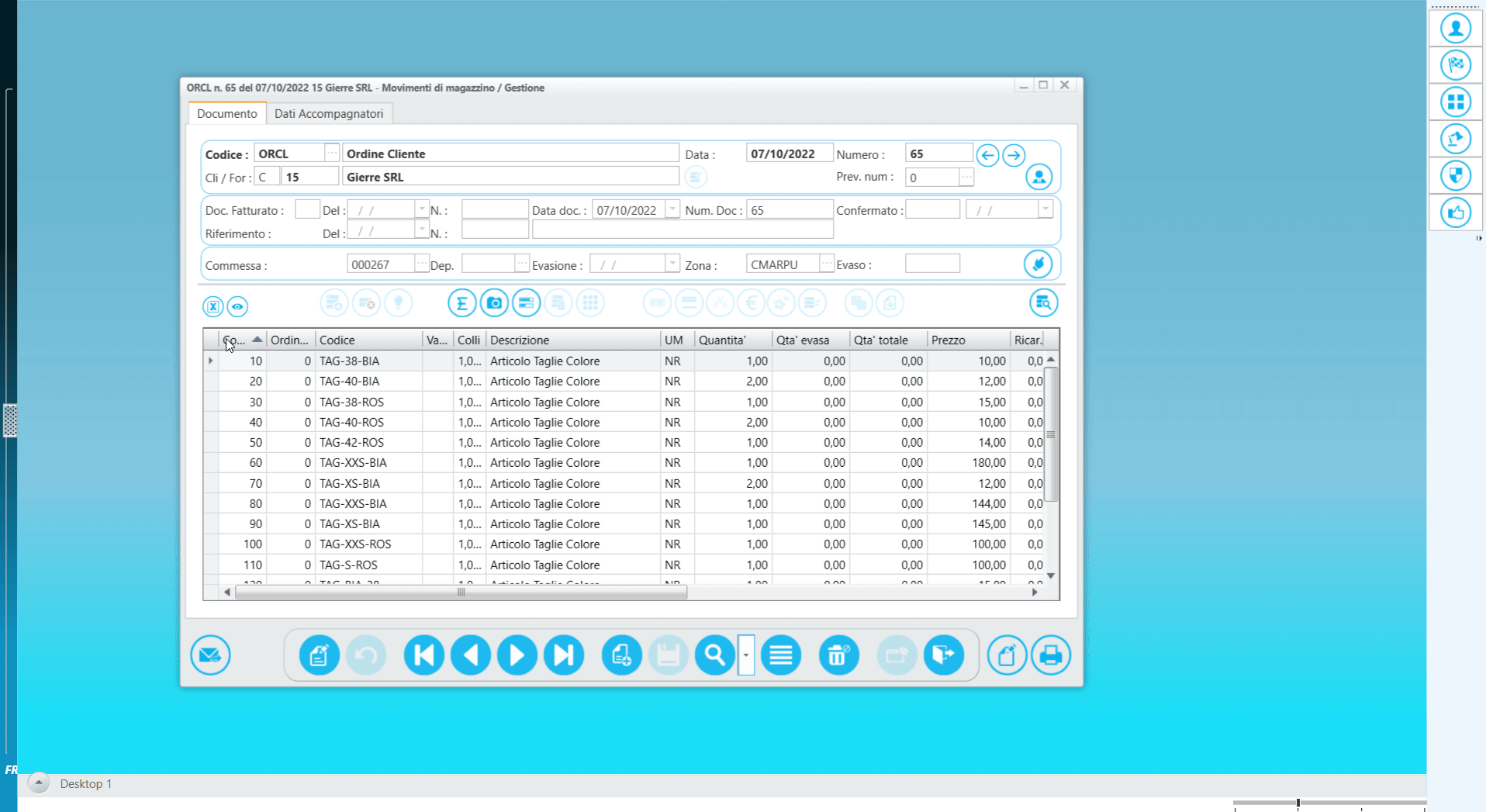
Sbrprcl.dll
Lista dettaglio movimenti clienti fornitori
Nella procedura lista dettaglio movimenti clienti fornitori che visualizza l’elenco dei movimenti di magazzino dei clienti oppure dei fornitori è stata aggiunta la possibilità di filtrare la lista per categoria merceologie e/o categoria statistica.
Copiacom.dll
Evasione movimenti da commesse
Corretto un problema di refresh che si verificava quando veniva attivato il checkbox sull’ opzione “Tutti i movimenti”.
La procedura evasione movimenti da commesse verifica la presenza dell’extension ext_copiacom_seldoc per poter effettuare impostazioni personalizzate in funzione delle esigenze del cliente.
Selprsc.dll
Motore di ricerca prodotti
È stata introdotta l’extension ext_selprsc_refresh.
Per maggiori informazioni consultare la guida dell’SDK.
Copiacom.dll
Evasione movimenti da commesse
E’ stata modificata la label del controllo check box “Tutti i movimenti” in “Tutte le commesse”. Nel caso in cui si attiva questa check box potranno essere selezionate tutte le righe di tutte le commesse dei documenti e del cliente – fornitore indicato in maschera (n.b. possono essere selezionati anche le anagrafiche dei contatti e/o dei prospect nel caso in cui i documenti di magazzino sono collegati a queste tipologie). È stata introdotta la nuova check box “Tutti i clienti – Fornitori” che, nel caso in cui viene attivata, permette la selezione di tutte le righe di tutte le commesse e di tutti gli intestatari dei movimenti di magazzino indicati in maschera (Clienti, Fornitori, Contatti o Prospect).
Permette quindi evadere e selezionare tutti i movimenti di tutti i clienti – fornitori e di qualsiasi commessa.
N.B. Questa opzione viene attivata esclusivamente se si attiva l’opzione tutte le commesse.
Le routine di evasione movimenti da commessa utilizzano da questa versione l’engine II di Trend.NET Enterprise, questo nuovo engine incrementa le prestazioni di oltre il 180% soprattutto in presenza di evasioni di un numero elevato di righe.
Copiadoc.dll
Evasione movimenti di magazzino
Break Changes
Nella release 10.22.C era stata introdotta questa implementazione:
Se il documento che doveva essere evaso in testata aveva impostato un codice di deposito, questo codice deposito veniva ereditato in testata nel documento di destinazione. Questa impostazione è stata rimossa in quanto, per le impostazioni di default, il deposito di testata viene ereditato automaticamente nel deposito delle righe del documento di destinazione, l’utente era quindi costretto, in taluni casi, a forzare manualmente il deposito delle righe evase.
Nel caso in cui si desiderasse mantenere questa impostazione (ereditare nella testata del documento di destinazione il deposito del documento di origine) occorre impostare a true con il module la proprietà ereditaDepositoDocOrigine.
copiadoc.dll
Evasione movimenti di magazzino
In fase di evasione movimenti di magazzino è possibile fare inserire all’ interno del corpo del movimento i riferimenti interni e/o i riferimenti del cliente nel nuovo movimento creato.
E’ ora possibile configurare la traduzione nella lingua associata al cliente e/o fornitore (oltre che Prospect e Contatto) delle parole “Ns. riferimento” e “Vs. riferimento” inserendo le diciture nella lingua desiderata nella procedura “Traduzione testi in lingua” (traduzioni.dll) che può essere eseguita dal menù utilità.
In questa procedura occorrerà inserire il codice della lingua, nel campo tipo di traduzione la stringa “report”, nel campo “testo da cercare” la stringa che si desidera tradurre (inserire quindi “Ns. Riferimento” o “Vs. Riferimento” e nel campo Descrizione in lingua la stringa tradotta nella lingua desiderata.
Copiacom.dll
Evasione movimenti da commessa
In fase di evasione movimenti da commessa è possibile fare inserire all’ interno del corpo del movimento i riferimenti ai documenti evasi.
E’ ora possibile configurare la traduzione nella lingua associata al cliente e/o fornitore (oltre che Prospect e Contatto) delle parole “Riferimento” inserendo le diciture nella lingua desiderata nella procedura “Traduzione testi in lingua” (traduzioni.dll) che può essere eseguita dal menù utilità.
In questa procedura occorrerà inserire il codice della lingua, nel campo tipo di traduzione la stringa “report”, nel campo “testo da cercare” la stringa che si desidera tradurre (inserire quindi “Ns. Riferimento” o “Vs. Riferimento” e nel campo Descrizione in lingua la stringa tradotta nella lingua desiderata.
Smmprog.dll
Elenco movimenti valorizzati
Nella procedura elenco movimenti valorizzati è stata aggiunta la possibilità di filtrare il report e/o il file esportabile in Excel la per categoria merceologie e/o categoria statistica.
Doc_mag.dll
Documenti di magazzino
E’ stata introdotta l’opzione “Utilizza esclusivamente codici neutri” (nella scheda Opzioni2) che, se attivata, ignora la configurazione per la gestione varianti e/o la configurazione per la gestione taglie e colori ed utilizza esclusivamente il codice prodotto neutro.
Mov_mag.dll
Movimenti di magazzino
Nel caso in cui nel documento di magazzino sia attivata la nuova opzione “Utilizza esclusivamente codici neutri” viene ignorata la configurazione della gestione varianti (configuratore prodotto) e/o la configurazione taglie e colori.
Mov_mag.dll
Movimenti di magazzino
Nella procedura inserimento veloce (utilizzata anche con barcode ad emulazione di tastiera) se nel documento di magazzino è attiva l’opzione “Utilizza esclusivamente codici neutri” viene permetto l’inserimento di codici neutri, nel caso in cui l’opzione è disattivata non viene permesso l’inserimento di codici neutri. È quindi disattivata la selezione delle varianti di prodotto oppure la selezione della taglie e colori; viene invece permesso l’inserimento del codice articolo variantato.
Sbrlimoma.dll
Analisi con filtri movimenti di magazzino
In questa versione è stata introdotta questa nuova procedura raggiungibile dal menù Magazzino – stampe di magazzino – Analisi con filtri movimenti di magazzino.
Questa nuova procedura permette di effettuare svariate analisi sui movimenti di magazzino impostando a piacimento filtri sugli articoli, categorie, intestatari del movimento, tipologie del documento ecc. ecc.
I dati elaborati vengono visualizzati in una griglia dove è consentito applicare ulteriori filtri.
I filtri possono essere applicati con la consueta modalità permessa nelle griglie di Trend.NET Enterprise.
La casella di testo “ricerca” permette di effettuare qualsiasi ricerca all’interno del range dei risultati. I risultati vengono, infatti filtrati automaticamente, in funzione delle parole inserite nella casella di testo.
L’ utente ha la possibilità di spostare, dimensionare, escludere e/o inserire le colonne a proprio piacimento semplicemente trascinandole con il Drag & Drop. Il pulsante “Salva impostazioni” permette di salvare il Layout a livello utente (ogni utente potrà salvare a piacimento la disposizione preferita.
Nota: Oltre al layout è possibile memorizzare filtri, raggruppamenti e ordinamenti.
La funzione di raggruppamento permette all’utente di trascinare qualsiasi campo nell’intestazione della griglia per effettuare i raggruppamenti desiderati (ad esempio se si trascina il campo ragione sociale viene attivato un raggruppamento di tutti i movimenti di magazzino per ragione sociale).
I raggruppamenti possono essere multipli e gerarchici, semplicemente trascinando il campo aggiuntivo prima o dopo i campi già posizionati nell’intestazione della griglia.
Le caselle di selezione “Visualizza totale quantità” e “Visualizza totale imponibile” permettono di visualizzare nella griglia i totali delle quantità ed i totali del valore imponibile rispettivamente nelle relative colonne.
La casella che visualizza i totali è interattiva. Cliccando con il tasto destro del Mouse verrà visualizzato uno shortCut menù che permette di selezionare la visualizzazione di eventuali ulteriori informazioni come il valore minimo, massimo, la media e/o ulteriori valori personalizzati rispetto ad altri campi presenti nella griglia.
Nota: nel caso in cui sono stati effettuati dei raggruppamenti verranno visualizzati anche i relativi totali per raggruppamento
Il pulsante Excel permette di creare un file Excel contenente le informazioni filtrate dall’ utente.
Il file Excel visualizza anche i raggruppamenti eventualmente effettuati dall’utente e, nel caso in cui sono stati attivati i totali, verranno automaticamente visualizzati nel file Excel.
Il report di stampa viene popolato con le righe visualizzate nella griglia, questo significa che l’utente può impostare filtri a piacimento nei controlli a video, nei campi della griglia (filtri sulle colonne) e/o sulle ricerche effettuate con il testo inserito nella casella di ricerca.
Il report di stampa verifica ed utilizza anche gli ordinamenti impostati dall’utente nelle colonne della griglia.
È possibile impostare gli ordinamenti desiderati cliccando sull’intestazione delle colonne della griglia.
Un click sulla colonna imposta l’ordinamento crescente, un secondo click imposta l’ordinamento decrescente. Per rimuovere l’ordinamento è possibile cliccare con il tasto destro del mouse e, dallo shortcut menù, selezionare l’opzione pulisci ordinamento.
NOTA: È possibile impostare l’ordinamento a cascata su più colonne tenendo premuto il pulsante SHIFT del mouse.
Il CheckBox “global” presente nella colonna documento permette di aprire il movimento di magazzino.
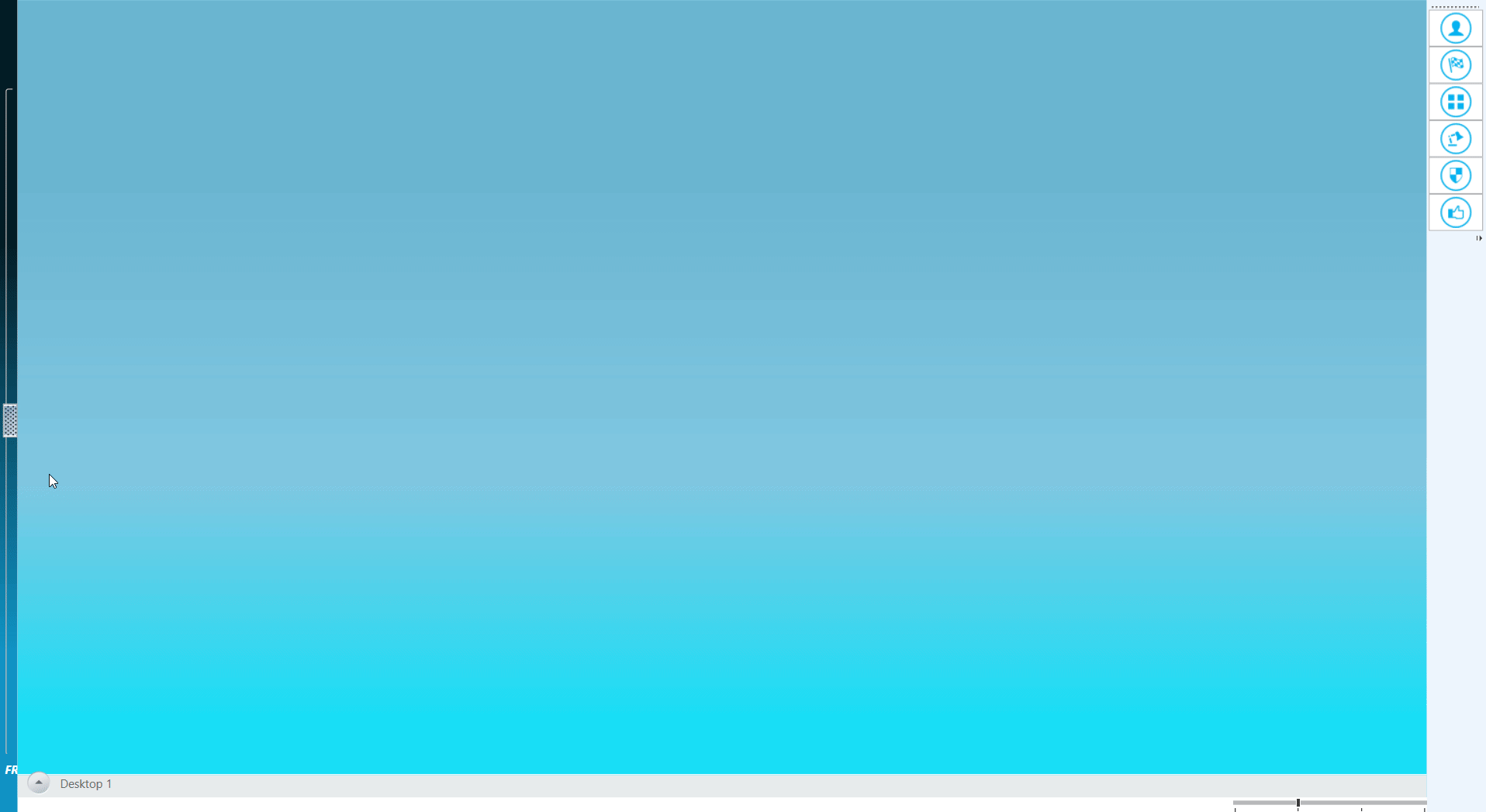
Sbresmag.dll
Analisi con filtri esistenze di magazzino
In questa versione è stata introdotta un’ altra procedura che permette di effettuare analisi e filtri sulle esistenze di magazzino. Questa nuova procedura è raggiungibile dal menù Magazzino – esistenze – Analisi con filtri esistenze di magazzino.
Questa procedura permette di effettuare svariate analisi sulle esistenze di magazzino impostando a piacimento filtri sugli articoli, categorie, depositi, fornitori abituale ecc. ecc.
I dati elaborati vengono visualizzati in una griglia dove è consentito applicare ulteriori filtri.
I filtri possono essere applicati con la consueta modalità permessa nelle griglie di Trend.NET Enterprise.
La casella di testo “ricerca” permette di effettuare qualsiasi ricerca all’interno del range dei risultati. I risultati vengono, infatti filtrati automaticamente, in funzione delle parole inserite nella casella di testo.
L’ utente ha la possibilità di spostare, dimensionare, escludere e/o inserire le colonne a proprio piacimento semplicemente trascinandole con il Drag & Drop. Il pulsante “Salva impostazioni” permette di salvare il Layout a livello utente (ogni utente potrà salvare a piacimento la disposizione preferita.
Nota: Oltre al layout è possibile memorizzare filtri, raggruppamenti e ordinamenti.
La funzione di raggruppamento permette all’utente di trascinare qualsiasi campo nell’intestazione della griglia per effettuare i raggruppamenti desiderati (ad esempio se si trascina il campo codice deposito viene attivato un raggruppamento di tutti i prodotti per deposito).
I raggruppamenti possono essere multipli e gerarchici, semplicemente trascinando il campo aggiuntivo prima o dopo i campi già posizionati nell’intestazione della griglia.
Le caselle di selezione “Visualizza totale esistenze” e “Visualizza totale ultimo costo” permettono di attivare nella griglia i totali delle quantità ed i totali a valore imponibile nelle relative colonne.
La casella che visualizza i totali è interattiva. Cliccando con il tasto destro del Mouse verrà visualizzato uno shortCut menù che permette di selezionare la visualizzazione di eventuali ulteriori informazioni come il valore minimo, massimo, la media e/o ulteriori valori personalizzati rispetto ad altri campi presenti nella griglia.
Nota: nel caso in cui sono stati effettuati dei raggruppamenti verranno visualizzati anche i relativi totali per raggruppamento
Il pulsante Excel permette di creare un file Excel contenente le informazioni filtrate dall’ utente.
Il file Excel visualizza anche i raggruppamenti eventualmente effettuati dall’utente e, nel caso in cui sono stati attivati i totali, verranno automaticamente visualizzati nel file Excel.
Il report di stampa viene popolato con le righe visualizzate nella griglia, questo significa che l’utente può impostare filtri a piacimento nei controlli a video, nei campi della griglia (filtri sulle colonne) e/o sulle ricerche effettuate con il testo inserito nella casella di ricerca.
Il report di stampa verifica ed utilizza anche gli ordinamenti impostati dall’utente nelle colonne della griglia.
È possibile impostare gli ordinamenti desiderati cliccando sull’intestazione delle colonne della griglia.
Un click sulla colonna imposta l’ordinamento crescente, un secondo click imposta l’ordinamento decrescente. Per rimuovere l’ordinamento è possibile cliccare con il tasto destro del mouse e, dallo shortcut menù, selezionare l’opzione pulisci ordinamento.
NOTA: È possibile impostare l’ordinamento a cascata su più colonne tenendo premuto il pulsante SHIFT del mouse.
Il CheckBox “global” presente nella colonna anagrafica permette di aprire l’anagrafica del prodotto correntemente selezionato.
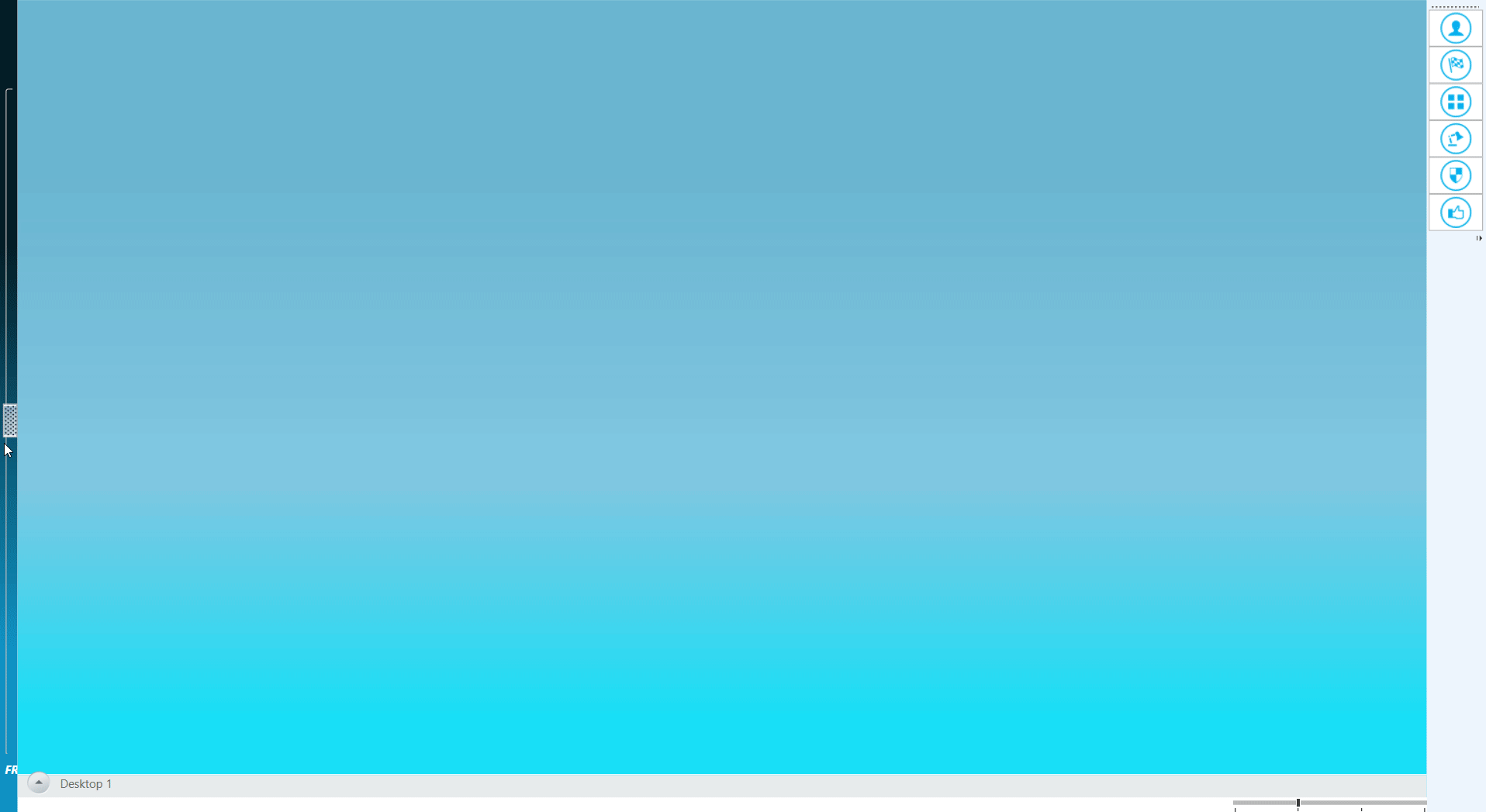
Modulo distinte base
doc_mag.dll
Documenti di magazzino
Nella procedura documenti di magazzino è stato aggiunto il flag “Accorpa codici doc. origine” che viene valutato nel momento in cui è configurato uno scarico a distinta di base (per impegno o scarico materiali) per un determinato documento di magazzino. Se viene attivata questa nuova opzione, le righe del documento vengono accorpate per codice articolo e risposte alle varianti prima di effettuare lo scarico a distinta base. Questa nuova funzionalità permette di velocizzare gli scarichi a distinta base nei documenti generati da carichi di produzione e/o lettori barcode.
Nota vengono escluse dall’ accorpamento le righe del movimento che hanno una distinta base aperta associata.
Mml_dbap.dll
Distinta base aperta
Nella procedura di gestione distinta base aperta è stato introdotto il bottone “global” che permette di aprire l’anagrafica dell’articolo della corrente linea della distinta base aperta selezionata.
Mml_dbap.dll
Distinta base aperta
Disabilitato lo scroll con il Mouse Weel sopra la colonna delle quantità perché inavvertitamente l’utente poteva modificare il valore.
Ges_dbas.dll
Gestione distinte base
Nella gestione delle distinte base è stata introdotto il campo “includi riga se risposte valide” che permette di definire una regola per considerare la riga di distinta base esclusivamente se le riposte alle varianti hanno il valore indicato nella regola. Se viene definita una regola la riga di distinta viene inclusa nell’elaborazione esclusivamente nel caso in cui l’espressione è verificata.
La regola viene considerata sia l’elemento è un elemento di livello intermedio che nel caso in cui l’elemento è un elemento di ultimo livello; viene quindi sviluppata o meno l’eventuale distinta di base sottostante nel caso in cui l’espressione sia verificata.
La regola deve essere espressa con questa sintassi:
Nome variabile = valore
Possono essere controllate anche più variabili, in questo caso devono essere separate da simbolo punto e virgola.
Esempio:
var001=BIA
In questo caso la riga di distinta sarà considerata esclusivamente nel caso in cui la risposta alla variabile var001 è BIA
var002=105;var010=Rosso
In questo caso la riga di distinta sarà considerata esclusivamente nel caso in cui la risposta alla variabile var002 è 105 e la risposta alla variabile var010 è rosso.
N.B. l’espressione inserita in questo nuovo campo è di tipo case insensitive vengono quindi ignorati i caratteri maiuscolo – minuscolo.
Questa nuova funzionalità può essere utilizzata in combinazione con gli script di distinta base che permettono sicuramente una più ampia flessibilità potendo contare su tutto un set di istruzioni come if, switch ecc. ecc. e su un completo linguaggio di programmazione integrato e totalmente ad oggetti.
L’uso degli script in distinta base ha tuttavia bisogno di uno skill più elevato.
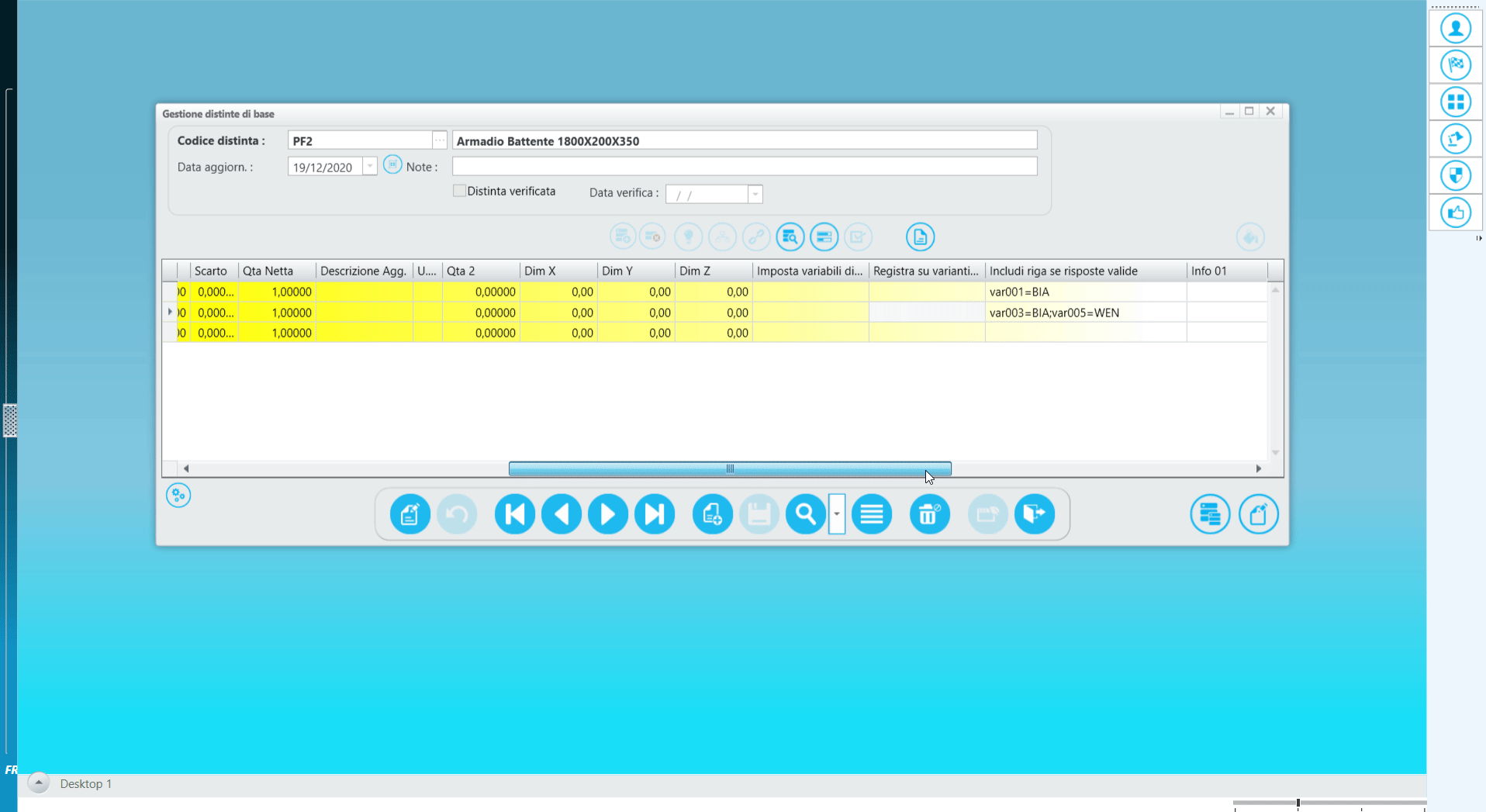
Modulo varianti
ges_var.dll
Gestione varianti
Nella procedura di gestione varianti prima del salvataggio nel caso in cui non siano state inserite delle risposte alle varianti viene ora visualizzato un messaggio di errore.
Nella gestione taglie e colori vengono comunque ignorate le risposte alle varianti vuote o nulle.
È stato inserito lo short-cut menù, che viene visualizzato nella colonna codice variante che permette di aprire in global la procedura “Tabella risposte varianti”.
Nota lo short-cut menù viene visualizzato esclusivamente se si è in stato di modifica.
Parametr.dll
Parametri di Trend
Nei parametri di Trend, nella scheda Pagina 5, è stato inserito un nuovo controllo di tipo check box “Inverti risposte in fase di creazione codice” che, se attivato, nel momento in cui viene creato il codice articolo variantato viene valorizzata prima la risposta al colore e poi la risposta alla taglia. Nel caso in cui il controllo non è attivato (default) viene valorizzata prima con la risposta della taglia e poi del colore.
Ges_prod.dll
Anagrafica prodotti
Se si interroga l’esistenza di magazzino dall’ anagrafica prodotti di un articolo neutro con distinta base e varianti (icona macchina fotografica) la scheda esistenze visualizza l’esistenza, l’ordinato cliente, l’ordinato fornitori e la disponibilità di singoli articoli del primo livello di distinta base. È ora disabilitata la creazione automatica delle anagrafiche prodotti nel caso in cui siano configurate varianti significative nel primo livello di distinta base.
Modulo Cash Flow
Cashflow.dll
Cash Flow
In un documento di tipo DDT, sia esso attivo o passivo, nel caso in cui è specificata la data di consegna (nel relativo campo data di consegna di riga o data consegna di testata) viene considerata esclusivamente la data del documento ai fini del calcolo della proiezione costi o ricavi in funzione delle rateizzazioni di pagamento. La data di consegna viene considerata esclusivamente nei documenti di tipo ordine, siano essi attivi o passivi.
Il totale stampato nel report di stampa visualizzava il totale dei 24 mesi futuri dell’elaborazione impostata a video. Da questa versione il totale della singola riga di dettaglio e, di conseguenza, anche il totale generale, visualizza esclusivamente il totale dei singoli mesi (e/o decadi) stampati nel report.
Nota: i documenti di tipo DDT vengono considerati nel cash flow esclusivamente se non sono stati ancora fatturati, in questo caso verranno considerati gli importi dello scadenziario contabile attivo – passivo.
E’ stato inserito il controllo “Calcola cash flow a partire dall’anno:” dove può essere indicato l’anno iniziale dal quale si desidera effettuare il calcolo del cash flow.
Modulo contabilità industriale
Sttemdip.dll
Tempi contabilità industriale stampa
Nella procedura di stampa tempi contabilità industriale nella sezione totale del raggruppamento è stata aggiunta la colonna che visualizza il totale nel formato HH:MM (ore e minuti).
Il raggruppamento può essere scelto dall’operatore tra le seguenti opzioni: Commessa, Fase, Dipendente, Centro lavoro.
È stata aggiunta l’opzione “Saltopagina – gruppo” (attivata per default) che, se attivata, esegue un saltopagina dopo ogni raggruppamento.
E’ stata aggiunta l’opzione “Stampa totale generale” che, se attivata, stampa il totale generale (somma totale di tutti i raggruppamenti).
Nel report sono stati aggiunti i segnalibri che permettono di visualizzare gli iperlink per spostarsi velocemente all’ intestazione del raggruppamento desiderata.
Nella sezione del sottotitolo viene stampato il filtro impostato a video della commessa, dipendente, raggruppamento oltre che il range di date inserito.
E’ stato ottimizzato il layout del report stampato in modalità sintetica dove, per ogni raggruppamento, visualizza una sola riga con il relativo totale in minuti, ore : minuti e totale a valore.
Stcomagr.dll
Consuntivo commesse
Nella struttura dati commFinalBalance (DTO) e nel report di stampa sono stati aggiunti i campi infostring04 e infodec04 che possono essere valorizzati dall’extension ext_commfinalbalances.dll per visualizzare nel consuntivo commessa informazioni custom necessarie all’azienda.
Metroges_com.dll
Metro analisys commesse
Nella metro analisys commesse ed in particolare nella Tile tempi contabilità industriale nella griglia che visualizza i tempi della commessa sono state aggiunge le seguenti colonne ora inizio, ora fine, data inizio e data fine che visualizzano rispettivamente l’ora di inizio e fine lavorazione. Questi campi vengono automaticamente compilati dai moduli M.E.S. (Manufactoring Execution System).
Modulo CRM
Crmlead.dll
Gestione Trattativa commerciale – Lead
È stata introdotta la nuova colonna descrizione azione che visualizza la descrizione dell’azione.
E’ stata inserita la possibilità per l’utente di personalizzare le posizioni e le dimensioni delle colonne. Come avviene nelle altre procedure l’utente può anche personalizzare l’ordine di visualizzazione, impostare filtri e/o rimuovere le colonne non necessarie. Ogni utente può memorizzare la configurazione desidera. Il Super utente ha anche la possibilità di creare una visualizzazione predefinita per gli altri utenti.
È stata inserita nella lista la colonna rag_soc (ragione sociale) che visualizza la ragione sociale dell’intestatario del Lead (Cliente, Prospect, Contatto o Fornitore). Come per le altre colonne è attiva la possibilità di effettuare ricerche o filtri su questa colonna.
Nota: Per i LEAD già in archivio è possibile aggiornare questo nuovo campo eseguendo l’utility nel menù Utilità – Utilità – Utility aggiornamento ragione sociale magazzino e crm (impostarag_soc.dll)
Modulo produzione
Sttince.dll
Riepilogo ordini di produzione per centri di lavoro
Questa procedura realizza una stampa oppure un export excel degli ordini di produzione suddivisi per centro di lavoro. Tra le opzioni disponibili a video c’è la possibilità di impostare filtri per centri di lavoro, per fasi di lavoro, per codici prodotto, per intervallo date ordini di produzione, intervallo date di consegna e clienti.
È possibile inoltre applicare un filtro alla tipologia dei centri di lavoro (Interni oppure Esterni), allo stato degli ordini di produzione (Da produrre oppure già prodotti) ed allo stato di consegna delle lavorazioni esterne (Da consegnare oppure già consegnati)
Supimpled.dll
Lettura dati macchine industria 4.0
La procedura di schedulazione delle letture dati dalle macchine (modulo industria 4.0) ha ora la possibilità di personalizzare tramite extension le impostazioni del timer di schedulazione delle letture.
L’ impostazione può essere modificata utilizzando l’extension “ext_supimpled_settimer”.
Per maggiori informazioni vedere la documentazione tecnica delle extension.
E’ ora possibile modificare l’impostazione del timer di esecuzione delle letture anche a video inserendo il valore desiderato nelle caselle (HH:MM:SS) che rappresentano ore:minuti:secondi.
Modulo presenze
car_par.dll
Parametri ore presenze
Nella procedura parametri ore presenze è stata inserita l’opzione “Fase non obbligatoria” che, se attivata, rende non obbligatorio l’inserimento della fase di lavoro nel caso in cui è stata abilitata la gestione tempi per commessa. Nel caso in cui questa opzione è abilitata rimane obbligatorio l’inserimento della commessa e/o del rapporto di intervento ma non l’inserimento della fase di lavorazione.
car_teml.dll
Rilevazione presenze
Se nei parametri ore presenze è attivata l’opzione “Abilita la gestione tempi per commessa” viene richiesto all’operatore di effettuare la registrazione dei tempi nelle rispettive commesse.
Viene ora valutata la nuova opzione (disponibile nella procedura parametri ore presente) “Fase non obbligatoria” che, nel caso in cui è attivata, rende non obbligatorio l’inserimento della fase di lavoro.
Rimane obbligatorio, in questo caso, l’inserimento della commessa e/o del rapporto di intervento.
Modulo assistenze tecniche
Asstel.dll
Gestione rapporti di intervento
Il pulsante invio rapporto di intervento (pulsante adibito all’invio della mail al cliente contenente il rapporto di intervento in formato pdf) svuota la cache degli allegati prima di inoltrare l’eventuale successiva mail.
In precedenza la cache veniva svuotata esclusivamente nel caso in cui l’utente eseguiva l’anteprima di stampa prima della spedizione della mail.
Asstel.dll
Gestione rapporti di intervento
Nel titolo della finestra e nella descrizione visualizzata nell’area di parcheggio (quando la finestra dei rapporti di intervento è minimizzata a icona) viene visualizzato il numero del rapporto, la data, la ragione sociale del cliente ed il codice. Questo permette di avere un riferimento all’intervento che si sta visualizzando e/o editando anche quando vengono aperte le schede “Soluzione” e “Intervento”.
MODULO SDK
TrendLibraryBase.Application.db.db
Nella classe predisposta allo sviluppo distinta base è stato predisposto il nuovo metodo
SetRispVarFromVariantedCode(bool overWriteVar = false)
Questo metodo può essere utilizzato quando viene passato come parametro un codice articolo variantato e si desidera impostare le risposte delle varianti dal codice articolo variantato.
Il parametro overWriteVar permette di indicare se si desidera o meno sovrascrivere la risposta della variante indicata nel codice variantato, nel caso in cui la variabile corrispondente nel DTO mov_magl (passato come parametro) sia già compilata; in questo caso impostando true la risposta viene sovrascritta, altrimenti no (impostazione di default).
Nota: Se si desidera impostare le risposte alle varianti dal codice articolo variantato occorre richiamare questo metodo prima dell’esecuzione dei metodi di sviluppo a distinta base.
TrendLibraryBase.Application.fatturaz.fatturazione
Nella classe predisposta per effettuare l’elaborazione della fatturazione è stata introdotta la lista errorMessages che contiene l’elenco dei messaggi di errore che si sono verificati durante l’elaborazione della fattura.
Gli errori possono essere di varia natura come errori “bloccanti” inerenti, ad esempio, alla fatturazione elettronica (che potranno generare uno scarto della fattura elettronica emessa quando poi sarà trasmessa allo SDI) oppure errori di warning che evidenziano, ad esempio, l’assenza di qualche dato facoltativo.
Occorre notare, inoltre che, nel caso in cui venga impostata a false la proprietà ShowErrorMessage, viene omessa la visualizzazione a video degli eventuali messaggi di errore.
Questa funzionalità è utile quando si desidera automatizzare le funzionalità di fatturazione in applicazioni che devono svolgere un servizio di fatturazione come ad esempio la fatturazione in-line nelle linee di imballaggio – spedizione, la fatturazione automatica in polling da integrazioni con e-commerce ecc. ecc.
In questo caso la gestione dell’eventuale errore viene demandata alle procedure chiamanti e l’eventuale lista degli errori può essere consultata dalla proprietà errorMessages.
ext_listini_storpre
Introdotta nuova extension ext_listini_storpre.
Metodo o luogo dove viene richiamata
Viene eseguita dalla procedura gestione listini.
Parametro Passato
DatabaseModel.listinil
(Riga corrente del listino)
Passa il viewModel
SI (viene passato il viewModel)
Controllo il valore restituito
NO
Cosa esegue al valore restituito
Niente.
Descrizione Generale di cosa si può fare con l’estensione
Per applicare regole custom alla storicizzazione del listino prezzi
ext_copiacom_setdocdes
Introdotta nuova extension ext_copiacom_setdocdes.
Metodo o luogo dove viene richiamata
Viene eseguita dalla procedura di evasione commesse (copiacom.dll).
Parametro Passato
DatabaseModel.mov_magt
(Riga corrente del listino)
Passa il viewModel
SI (viene passato il viewModel)
Controllo il valore restituito
NO
Cosa esegue al valore restituito
Niente.
Descrizione Generale di cosa si può fare con l’estensione
Per personalizzare le impostazioni a video in funzione delle esigenze del cliente e del documento di destinazione selezionato
ext_selprsc_refresh
Introdotta nuova extension ext_selprsc_refresh.
Metodo o luogo dove viene richiamata
Viene eseguita dal motore di ricerca prodotti nel momento in cui si effettua il refresh della grid.
Parametro Passato
Classe DTO interna con i seguenti campi: codice,cod_ori,descrizione,um,immagine,qta,selezionato,es_at,or_fo,or_cl,disp,prezzo,cod_loc,sc_min
Passa il viewModel
SI (viene passato il viewModel)
Controllo il valore restituito
NO
Cosa esegue al valore restituito
Niente.
Descrizione Generale di cosa si può fare con l’estensione
Per personalizzare il valore dei campi visualizzati a video in funzione delle esigenze aziendali. Nota: questa extension viene eseguita anche dal motore di ricerca standard integrato nelle librerie principali di Trend.
ext_supimpled_settimer.dll
Introdotta nuova extension ext_supimpled_settimer..
Metodo o luogo dove viene richiamata
Viene eseguita nella procedura supimpled.dll. Lettura dati da macchine – Industria 4.0.
Parametro Passato
Nessun parametro (null)
Passa il viewModel
NO
Controllo il valore restituito
SI di tipo Tuple<int,int,int> (T1=ore,T2=minuti,T3=secondi)
Cosa esegue al valore restituito
Imposta le ore, i minuti ed i secondi del timer di esecuzione delle letture
Descrizione Generale di cosa si può fare con l’estensione
Per personalizzare il timer di esecuzione delle letture dati dalle macchine
ext_rittotdoc.dll
Introdotta nuova extension ext_rittotdoc
Metodo o luogo dove viene richiamata
Viene eseguita nella classe di calcolo totale movimento di magazzino richiamata da TrendLibraryBase.Application.mov_mag.mov_mag.RitTotDoc
Parametro Passato
Tuple<totDocMov_Magt, DatabaseModel.mov_magt> (DTO totale movimento di magazzino, Testata movimento di magazzino)
Passa il viewModel
SI (Passa il context)
Controllo il valore restituito
NO
Cosa esegue al valore restituito
Nienete
Descrizione Generale di cosa si può fare con l’estensione
Per personalizzare il calcolo del totale di un movimento di magazzino come ad esempio esempio conteggiare spese accessorie.
Copiadoc.dll
Evasione movimenti
Nella procedura di evasione movimenti è stata aggiunta la nuova proprietà accodariferimenti che può essere valorizzata a true con apposito module.
Nel caso in cui viene valorizzata a true, in fase di evasione movimenti, il riferimento del documento evaso viene accodato nel campo riferimento del documento di destinazione.
Se questa variabile è impostata a false (comportamento predefinito) il riferimento viene sovrascritto.
InvoiceStructure
Nella struttura dati (DTO) disponibile nell’ editor dei report (report delle fatture) sono stati aggiunti i seguenti campi:
codiceNostraBanca Indica il codice della nostra banca di appoggio utilizzata in fase di fatturazione
nomeNostraBanca Indica il nome (contenente sia il nome della banca che il nome dell’agenzia) della
nostra banca di appoggio utilizzata in fatturazione
ibanNostraBanca Indica l’IBAN della nostra banca di appoggio utilizzata in fatturazione
swiftNostraBanca Indica lo swift della nostra banca di appoggio utilizzata in fatturazione